
Edmund Richardson
0
2728
589
Apple Mac jsou skvělá zařízení pro úpravu fotografií, zejména pro profesionály. Displej sítnice Mac spolu s výkonnými procesory umožňují plynulý pracovní postup při úpravách obrázků.
Nezáleží na tom, zda jste amatér, který chce vylepšit své fotografie z rodinné dovolené nebo profesionální fotograf pracující pod tlakem, existují Mac editory obrázků, které vyhovují vašim potřebám.
Zde jsou nejlepší bezplatné a placené editory obrázků pro Mac.
Nejlepší zdarma Mac editory obrázků
Pokud hledáte základní editor, nemusíte si kupovat plně funkční editační sadu. Základní editor obrázků je snadno použitelný a má všechny funkce, které byste měli opravit a vylepšit své osobní fotografie.
1. Photoscape X
Photoscape X je skvělý základní editor obrázků pro Mac, o kterém jste pravděpodobně nikdy neslyšeli. Jedná se o aplikaci typu vše v jednom, která umožňuje upravovat obrázky RAW, opravovat fotografie, přidávat filtry a další. Pomocí nástroje štětce můžete rychle vyřešit malé problémy s vašimi fotografiemi. Photoscape má dávkový režim, který vám umožňuje změnit velikost a přejmenovat fotografie pouhým kliknutím.
Stažení: Photoscape X (zdarma)
2. GIMP
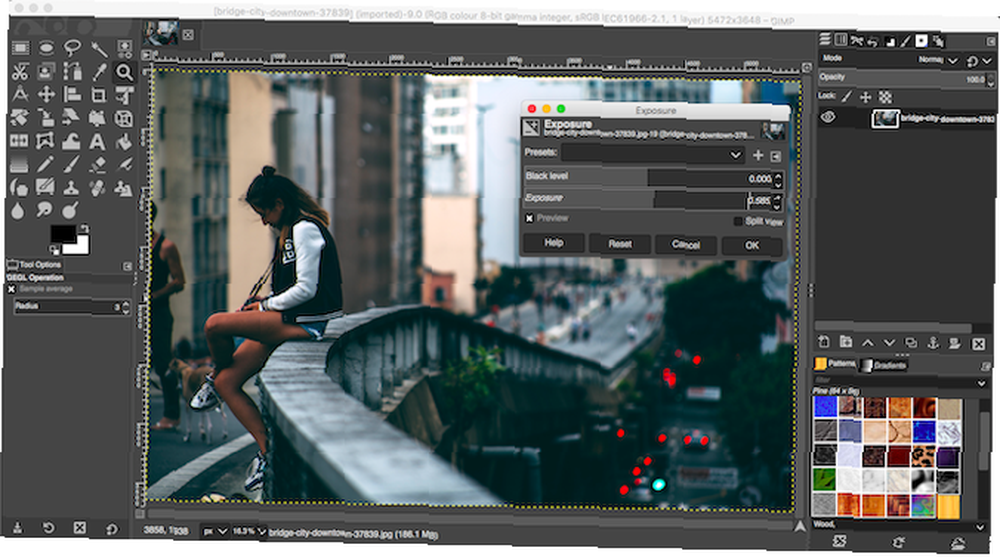
GIMP je projekt s otevřeným zdrojovým kódem, který se aktivně vyvíjí více než dvacet let. Často se označuje jako nejlepší bezplatný editor fotografií. Díky komunitnímu vývoji nabízí profesionální funkce, které jinak najdete pouze v placených aplikacích, jako je Photoshop.
GIMP je uspořádán jako profesionální editační nástroj a má strmou křivku učení. Má však všechny základní a profesionální funkce, které byste očekávali od sady grafického designu. Funkce GIMP Layers je výkonná a s GIMP můžete použít i některé doplňky Photoshopu. Pokud jste novým uživatelem GIMP, použijte našeho úvodního průvodce GIMP Úvod do úpravy fotografií GIMP: 9 věcí, které potřebujete vědět Úvod do úpravy fotografií GIMP: 9 věcí, které potřebujete vědět GIMP je nejlepší bezplatná aplikace pro úpravu fotografií. Zde je vše, co potřebujete vědět o úpravách fotografií v GIMPu. naučit se základy.
Stažení: GIMP (zdarma)
3. Fotografie
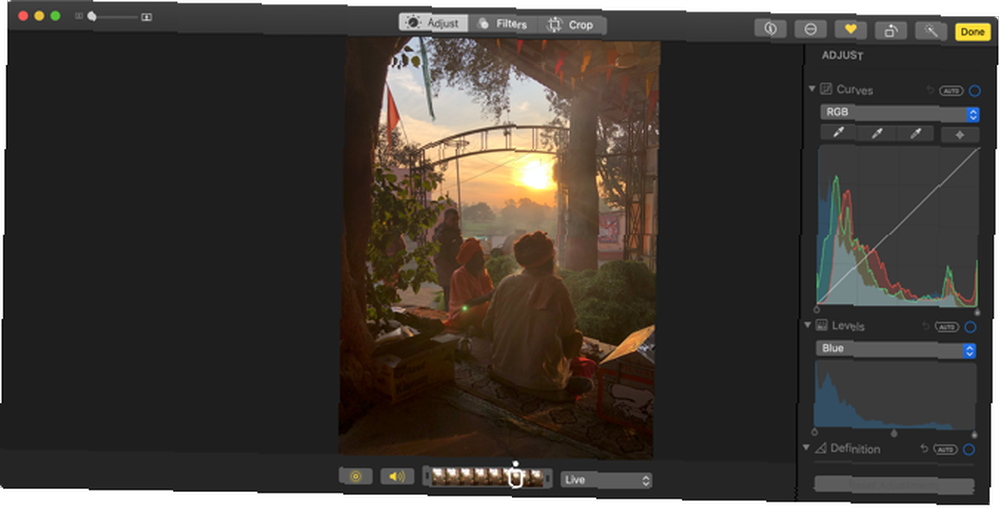
Pokud vše, co hledáte, je jednoduchý způsob, jak spravovat svou knihovnu fotografií v Mac 8 Starter Tipy pro správu vaší knihovny Knihovna v Mac 8 Starter Tipy pro správu vaší knihovny fotografií v Mac Jsou vaše Mac fotky nepořádek? Postupujte podle tipů pro začátečníky, abyste je dostali pod kontrolu a vylepšili organizaci obrázků. a provést některé základní úpravy, abyste opravili nebo vylepšili své osobní fotografie, bude vestavěná aplikace Fotografie více než dost.
Aplikace Fotografie obsahuje dobrý nástroj pro automatické vylepšení, nástroj pro oříznutí, základní úpravy obrázků a podporu filtrů. Navíc má známé uživatelské rozhraní. Pokud se cítíte pohodlně upravovat fotografie v aplikaci Fotky iPhone, budete mít doma i verzi Mac.
4. Pixlr X
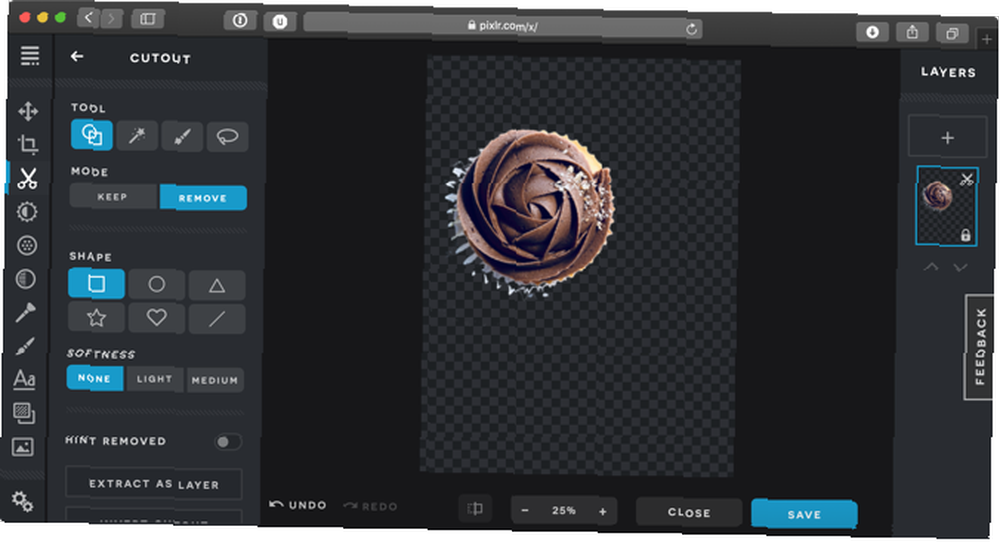
Pixlr X běží hladce v moderním webovém prohlížeči. Pokud potřebujete občas jen upravit několik fotografií, nemá smysl stahovat editor obrázků bohatý na funkce. Místo toho se ujistěte, zda pro vás postačuje webový editor obrázků Pixlr.
Pixlr X má všechny základní funkce pro úpravu obrázků, které byste očekávali. Můžete oříznout, změnit velikost, přidat filtry a snadno odstranit pozadí z jakéhokoli obrázku. Existuje několik nástrojů pro úpravu vizuálních prvků obrázku a můžete k nim přidat text a čmáranice. Pokud máte skladem obrázek, můžete pomocí Pixlr X rychle vytvořit také plakát nebo leták.
Návštěva: Pixlr X (zdarma)
Nejlepší placené editory obrázků Mac
Pokud s úpravou fotografií myslíte vážně, budete potřebovat profesionální nástroje. Plně vybavená sada pro úpravy fotografií pomůže zlepšit kvalitu vaší práce. Protože jsou placené aplikace určeny profesionálům od základů, ušetříte spoustu času, jakmile si na pracovní postup zvyknete.
1. Lightroom
Lightroom je výchozí editor fotografií pro profesionální fotografy. Pracovní postup Lightroomu jej odděluje. Kromě hvězdných funkcí pro úpravu fotografií má také jednoduchou, ale robustní funkci organizace obrázků. A proto se s Lightroomem drží mnoho profesionálů.
Pokud kliknete na projekt na tisíce fotografií a musíte vybrat několik desítek dobrých, Lightroom vám tento proces usnadní. Můžete procházet tisíce souborů RAW, označovat důležité fotografie, přesouvat je do jiného adresáře, upravovat je v určitém stylu, ukládat tento styl jako předvolbu, vracet se a použít na jiné fotografie a nakonec obrázky exportovat ve více formátech.
Jakmile dokončíte projekt, můžete pomocí knihovny Lightroom uchovávat důležité fotografie a zálohovat je pomocí účtu Adobe Cloud. Pro profesionály to je to, co činí Lightroom za 9,99 $ / měsíc vyvolávací cenu přijatelnou.
Stažení: Adobe Lightroom (9,99 $ / měsíc)
2. Photoshop
Photoshop je jiný druh editoru fotografií. Můžete to považovat za většího bratra Lightroomu. Photoshop je navržen speciálně pro manipulaci a vylepšení obrazu. Photoshop je známý svými pokročilými nástroji pro výběr, složitým systémem vrstev a nekonečně přizpůsobitelnými kartáči.
Lightroom můžete použít k vykreslení všech detailů z obrazového souboru RAW nebo k estetickému vylepšení obrazu (k opravě barev a úrovní sytosti). Jakmile s tím budete hotovi, můžete importovat obrázek do Photoshopu, aby se věci nakopaly do zářezu. Ve skutečnosti nemůžete upravovat obrázky RAW ve Photoshopu bez pluginu Camera RAW.
Photoshop je masivní, komplexní aplikace s více než dvěma desetiletími konzistentních aktualizací. Má příliš mnoho funkcí, ale jakmile zvládnete základy, Photoshop vám poskytne nástroje, jak proměnit vaši představivost v realitu.
Pomocí aplikace Photoshop můžete sloučit více obrázků dohromady, zcela změnit barevnou paletu obrázku a opravit části obrázku tak, aby byly lepší (zejména portréty).
Stažení: Adobe Photoshop (9,99 $ / měsíc)
3. Afinitní fotografie
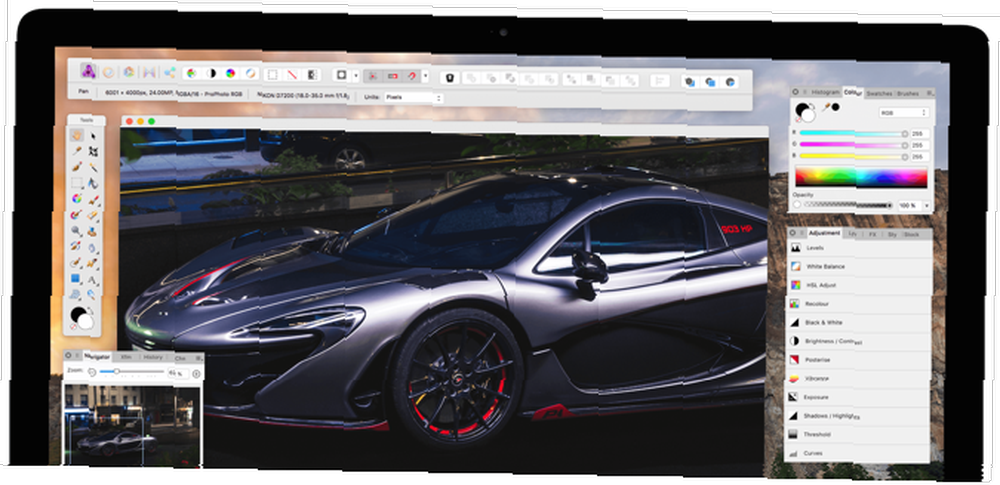
Affinity Photo si můžete představit jako odlehčenou verzi Photoshopu. Má nejběžnější funkce Photoshopu, jako jsou pokročilé nástroje pro výběr, štětce a podpora vrstev. Affinity Photos váží 350 MB namísto 2GB monstra, kterým je Photoshop. Affinity Photo je také mnohem rychlejší než Photoshop, zejména na počítačích Mac bez vyhrazené grafické karty.
Navíc na rozdíl od Photoshopu si můžete zakoupit Affinity Photo přímo za 49,99 $. Pokud se vám nelíbí posun společnosti Adobe k určování cen předplatného a zvyšující se závislosti na synchronizaci v cloudu, podívejte se na Affinity Photo. Pokud jste se již naučili základům Photoshopu (můžete otevřít soubory PSD v Affinity Photo), bude mnohem snazší vyzvednout Affinity Photo.
Stažení: Affinity Photo (49,99 $)
4. Pixelmator Pro
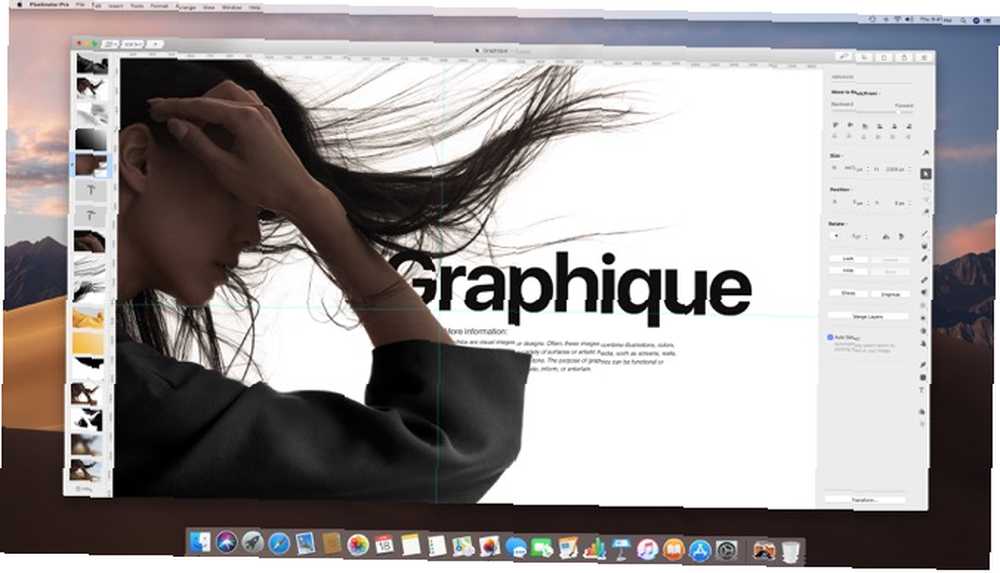
Pixelmator Pro je výkonná aplikace pro úpravu obrázků, která je navržena tak, aby se snadno používala. Jedná se o nástroj all-in-one pro manipulaci s obrázky. Pixelmator Pro je směsí Lightroom, Photoshop a Illustrator. Má základní funkce ze všech tří aplikací.
Můžete jej použít k úpravě obrázků RAW, vylepšování fotografií, opravování částí obrázků a vytváření plakátů přidáním krásného textu a dalších prvků. Pixelmator Pro se může v závislosti na vašich potřebách a sadách dovedností rozšířit od základní aplikace pro úpravu fotografií až po sadu grafického designu..
Stažení: Pixelmator Pro (39,99 $)
Další skvělé aplikace pro Mac, které stojí za to
Ve výše uvedených aplikacích je něco pro každého. Doporučujeme, aby většina lidí začala s Pixlr X a uviděla, jestli to udělá trik. Pokud však hledáte rychlý, krásný a bohatý editor fotografií určený pro Mac, Affinity Photo je skvělá volba.
Existuje mnoho dalších skvělých aplikací pro Mac, které čekají na prozkoumání. Podívejte se na náš seznam nejlepších aplikací pro MacOS Nejlepší Mac aplikace k instalaci na MacBook nebo iMac Nejlepší Mac Apps k instalaci na MacBook nebo iMac Hledáte nejlepší aplikace pro MacBook nebo iMac? Zde je náš úplný seznam nejlepších aplikací pro MacOS. abyste objevili některé z aplikací, které byste měli nainstalovat do počítače Mac.











